Wifiパスワードファインダー
パスワードは、デジタルの世界にアクセスするための秘密の鍵です。 メールへのアクセスからインターネットでの検索まで、どこでもパスワードが必要です。 他の神聖なもののように、あなたはそれらを安全で秘密に保つ必要があります。 スケジュールがぎっしり詰まっているため、Wi-Fiパスワードを忘れがちで、眠りにつく傾向があります。 良いニュースは、いくつかの本当に便利なアプリが、紛失したWi-Fiパスワードを簡単に回復するのに役立つことです。
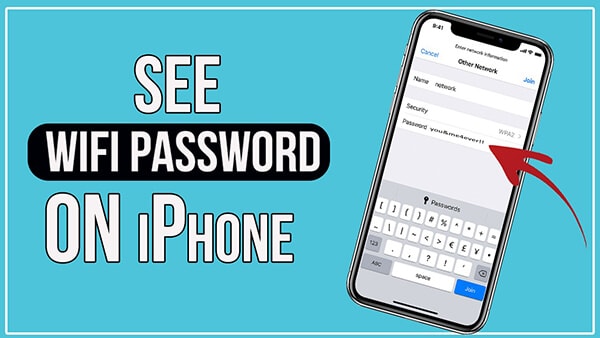
私たちはあなたのパスワードを取り戻すために最高で最も便利なパスワード回復アプリとそれらを使用するための手順を参加させました。 これらのソフトウェアアプリはAndroidとiOSで動作します。 また、空港、ホテル、その他の場所で無料のWi-Fiアクセスシステムを簡単に見つけるのにも役立ちます。 また、iOSユーザーが直面するその他の通常の問題を解決する方法についても説明します。 これには、クレジットカード取引の監視から画面パスコードの取得までが含まれます。 この興味深い情報を下にスクロールして、サービスセンターへのアクセスを最小限に抑えます。
AndroidおよびiOS用のWi-Fiパスワードビューア
Androidは非常に人気があり、ほとんどすべてのアプリと互換性のある高度な携帯電話ソフトウェアです。 これは、Android携帯ユーザー向けの非常に人気のあるパスワード回復ソフトウェアアプリです。
- EnzocodeTechnologiesによるWi-Fiパスワードキーファインダー

EnzocodeテクノロジーによるWi-Fiパスワード回復アプリは、インターネットユーザーにとって大きな助けになります。 紛失したパスワードを保護したり、オープンネットワークに簡単かつ便利に接続したりするのに役立ちます。 アプリは、保存されたWi-Fiキーファインダールートのすべてのパスワードを回復するのに役立ちます。 さらに、新しいデバイスをネットワークに接続するときに、保存されたパスワードも取得します。 プロセスは非常に迅速で、ワンクリックで接続を共有して自分で使用したり、他の人が接続したりできます。
このアプリはシンプルで、応答時間が短く、優れたユーザーインターフェイスを提供します。 Androidでは毎日数千のダウンロードが登録されており、その数と人気は日を追うごとに高くなっています。 無料のパスワードの共有と検索が非常に便利になります。 したがって、あなたはあなたの自由な時間をうまく利用して、空港のような公共の場所で退屈するのを避けることができます。 EnzocodeテクノロジーによるWi-Fiパスワードキーファインダーは、プロの目的にも最適なアプリです。 これを使用して、オープンネットワークに接続し、未完成の事務作業を完了することができます。
アプリはroot化せずに接続を確立し、ネットワークの速度、強度、セキュリティ方法を確認するのに役立ちます。 紛失したパスワードを回復し、中断のないインターネットアクセスを楽しむための簡単な手順は次のとおりです。
- AppStoreからAndroid携帯にWi-Fiキーファインダーをダウンロードしてインストールします
- Wi-Fi接続をスキャンし、電話を目的のネットワークに接続します
- Wi-Fiホットスポットに接続し、[パスワードを表示]をクリックします
- でインターネットに接続するか、Webを開いて、中断のないアクセスをお楽しみください。
EnzocodeテクノロジーによるWi-Fiキーファインダーアプリはソフトウェアセンセーションです。 パスワードを回復し、Wi-Fiアクセスポイント、チャネル、信号強度、周波数、およびサービスセット識別子をスキャンするのに役立ちます。 今すぐアプリをダウンロードして、パスワード紛失に関連する心配からあなたの心を解放してください。
- AppSaladStudioWi-Fiパスワードファインダー

AppSaladスタジオのWi-Fiパスワードファインダーを使用すると、紛失したパスワードを保護したり、オープンネットワークに接続したりするのは非常に簡単です。 このアプリは、AndroidPlayストアのAndroid4.0.3以降でサポートされています。 このアプリのダウンロード数は12.000を超えており、その人気は日々上昇しています。 最新のすべてのAndroidデバイスでシームレスな互換性を確保するために定期的に更新されます。
Wi-Fiパスワードファインダーは現在のバージョン1.6で動作します。 アプリを使用してパスワードをスキャンするには、デバイスをルート化する必要があります。 パスワードはすぐに見つけられ、クリップボードに直接貼り付けることもできます。 アプリは、オープンネットワークに接続するために同じルート化方法を使用します。 AppSalad studioのWi-Fiパスワードファインダーは、インストールと操作が非常に高速です。 それはプレイストアで非常に肯定的な評価と顧客のフィードバックを持っています。 スマートフォンにWi-Fiパスワードファインダーをインストールして使用する手順は次のとおりです。
- Google Playアプリストアを開き、Wi-Fiパスワードファインダーを無料でダウンロードします
- Wi-Fiネットワークスキャンセクションに移動し、利用可能なネットワークを確認します
- 参加する接続を選択し、ユーザー名をクリックします
- Wi-Fiパスワードを使用すると、パスワードにアクセスできるようになります
- パスワードを回復したり、他のネットワークにアクセスしたりすることもできます
- シームレスなインターネット接続をお楽しみください
- iOS用のDrFoneToolPassword Manager

iOSユーザーは、iCloudパスワードを覚えて回復するのに苦労することがよくあります。 DrFoneTool –パスワードマネージャー(iOS) は、すべてのiOSパスワードの管理に役立つ完全で万能のソフトウェアアプリです。 また、画面ロックコードの支援、Apple IDのロック解除、電話のデータの回復など、多くの追加の利点があります。
このアプリは、iPhone、iPad、MacBookラップトップを含むすべてのiOSデバイスでテストされています。 このプログラムは、Appleストアから非常に魅力的な価格で簡単にダウンロードできます。 また、最初のノウハウを取得するための無料試用版も提供しています。 DrFoneToolによるiCloudパスワード管理の簡単な手順は次のとおりです。
- DrFoneToolアプリをMacBookにダウンロードしてインストールします

- iPadまたはiPhoneに接続してソフトウェアを起動します

- 画面に表示されている場合は、信頼ボタンをタップします
- 「スキャンの開始」をクリックして、iOSデバイスのパスワード検出を開始します

- 数分後、パスワードマネージャーでiOSパスワードを見つけることができます

Dr. FoneがiCloudサービスを取り戻すことで、AppleIDとiOSデータのバックアップが迅速かつ簡単になります。 それは無限の機能を備えた素晴らしいアプリであり、非常にクールな価格でダウンロードすることができます。 今すぐDrFoneToolを入手して、iOSデバイスを手間をかけずに操作してください。
- iOS用Wi-Fiパスワードファインダー
iPhoneおよびiPadユーザーは、紛失したWi-Fiパスワード、スクリーンタイムパスワード、およびアプリのログイン履歴を簡単に回復することもできます。 iOSで保存されているパスワードを見つける手順は次のとおりです。
- iPhone/iPadでコマンドとスペースを押します
- iOSでキーチェーンアクセスアプリを開きます。
- キーチェーン検索バーを使用して、ネットワークリストを見つけます
- 過去に接続したネットワークを選択し、パスワードを取得したい
- 下部にある[パスワードの表示]ボックスをクリックすると、パスワード文字がテキスト形式で表示されます。
- iPhoneおよびiPadのスクリーンタイムパスコードリカバリの場合
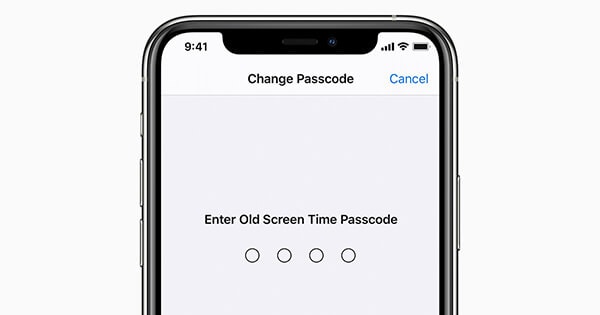
iOSユーザーとして、画面ロックのパスコードを忘れることがよくあります。 これにより、画面のロックが解除されなくなり、イライラすることがあります。 スクリーンタイムのパスコードを回復して問題を解決する方法は次のとおりです。
- デバイスをアップルガジェット13.4以降に更新してください。
- 設定に移動し、クリックしてスクリーンタイムを表示します
- タップしてパスコードを忘れた
- AppleIDとパスワードを入力してください
- 次に、新しいスクリーンタイムパスコードを入力して確認します
- これで、iPhone / iPadのロックを解除して、再び使用を開始できます
- 保存されたウェブサイトとアプリのログインパスワードを回復する
iOSユーザーには、一部のアプリをロックしたままにするオプションがあります。 パスワードを紛失する場合があります。 正しい手順に従えば、アプリのパスワードを簡単に取り戻すことができます。 そのための手順は次のとおりです。
- 設定に移動し、パスワードとアカウントをタップします
- 次に、Webサイトとアプリのパスワードをクリックします
- 電話のパスコードを入力するか、Touch ID /FaceIDを使用します
- Webサイト名まで下にスクロールします
- Webサイトを長押しして、ユーザー名とパスワードをコピーします
- または、目的のWebドメインをタップして、パスワードを取得します
- ここで長押ししてこのパスワードをコピーし、Webサイトまたはアプリを開きます
- メールアカウントとクレジットカード情報をスキャンして表示する
iOSユーザーは、クレジットカードを使用してAppStoreで支払うことがよくあります。 以下の手順に従って、Appleデバイスのメールアカウントとクレジットカード情報を表示できます。
クレジットカードのスキャン用
- 設定をタップしてサファリに移動します
- 下にスクロールして、一般セクションに移動します
- オートフィルを選択し、クレジットカードをオンに設定します
- 保存したクレジットカードをタップし、[クレジットカードの追加]を選択します
- [カメラを使用]をタップして、クレジットカードをフレームに合わせます
- デバイスのカメラでカードをスキャンし、[完了]をタップします
- クレジットカードがスキャンされ、AppStoreで購入できるようになりました
クレジットカード情報とメールアドレスについて
- ウォレットに移動し、カードオプションをタップします
- 次に、トランザクションをタップして、最近の支払い履歴を表示します
- カードユーザーからの明細書を見て、すべてのApple支払いアクティビティを表示することもできます
- 請求先メールアドレスを変更したり、カードを削除したり、AppStoreに別のカードを登録したりすることもできます。
結論
ソフトウェアアプリは素晴らしいイノベーションです。 彼らはあなたがハイテク機器を大いに活用し、新しいことを学ぶことを可能にします。 上記の手順に従って、Wi-Fiパスワードを保護し、オープンネットワークに参加し、Appleデバイスの設定と支払いオプションを調整します。
最後の記事